迅雷是大家习惯使用的下载工具,迅雷在近日发布了最新的迅雷X 10.1.26,这个新版本给大家带来了一个新的功能,叫“多选下载”简单的说就可以一次性让你多选网页上的资源,然后一起下载!这样的话就方便大家不用一个一个点击下载了!
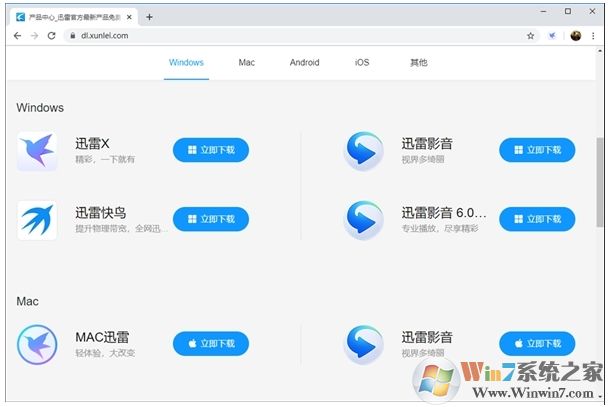
那么如何使用迅雷X的多选下载呢?
这时候你需要最新版迅雷X、Google Chrome浏览器,前者安装时会为后者自动添加“迅雷下载支持”扩展,也可以进入Chrome扩展库手动添加“/ncennffkjdiamlpmcbajkmaiiiddgioo”。
之后,只要在想下载的网页中按下快捷键“Shift+D”,就会进入“多选下载”模式,同时整个网页变灰暗。
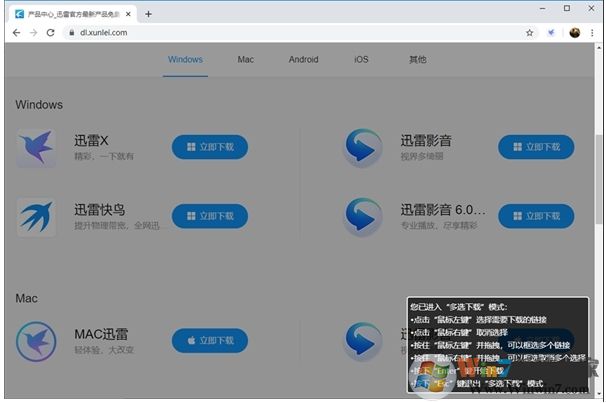
这时,使用鼠标左键点击选中网页中想要下载的链接,或者按住鼠标左键拖拽,框选多个想要下载的链接,网页中被选中的链接会显示蓝色的高亮边框。
如果不小心选错了,只要在不想选中的链接上点击鼠标右键即可取消选中,或者按住鼠标右键拖拽,框选取消多个选中的链接。
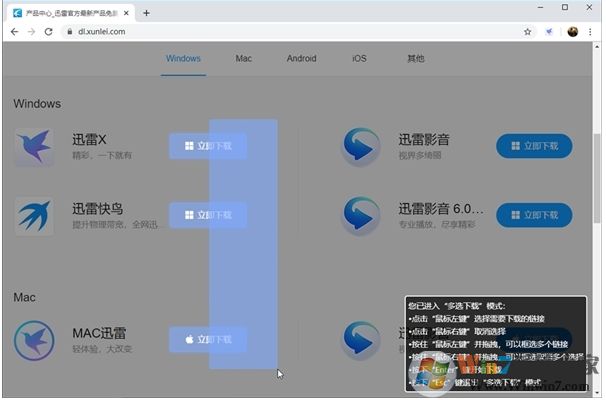
选择完想要下载的链接以后,只要按下“Enter”键,就可以调起迅雷X,一次性下载刚才选择的所有链接了。是不是方便又简单?
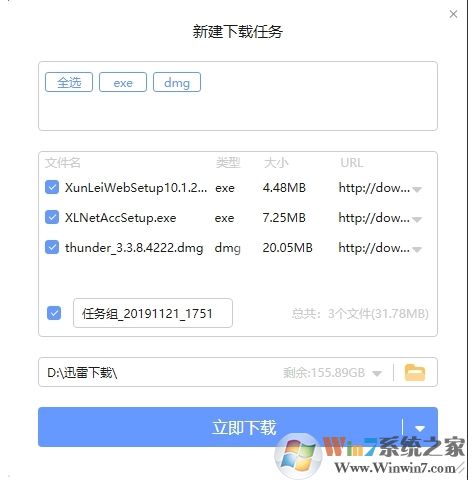
随着版权趋于严格,使用迅雷很多资源都会无法下载,现在更多的用户可能会选择其它下载工具,迅雷这款下载软件不知道还能挽回多少用户呢。